u盘安装win7系统是一项非常实用的操作,可以帮助我们省下不少操作步骤,下面u启动就教大家u盘安装win7系统。
所需工具:
1.制作u启动u盘启动盘
2.下载ghost版win7系统镜像并存入u启动u盘启动盘
3.硬盘模式更改为ahci模式
安装步骤:
将准备好的u启动u盘启动盘插在电脑usb接口上,然后重启电脑,在出现开机画面时通过u盘启动快捷键进入到u启动主菜单界面,选择【02】U启动Win8PE标准版(新机器)选项:

进入pe系统u启动pe装机工具会自动开启并识别u盘中所准备的win7系统镜像,可参照下图的方式选择磁盘安装分区,接着点击“确定”即可:
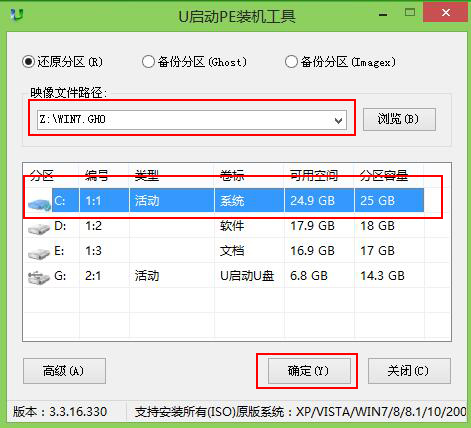
此时弹出的确认提示窗口中点击“确定”开始执行操作:
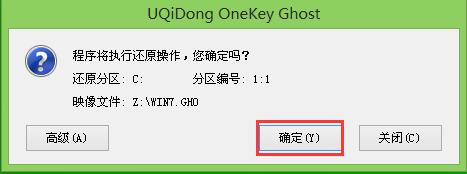
此过程大约需要3-5分钟的时间,静待过程结束后自动重启电脑即可:
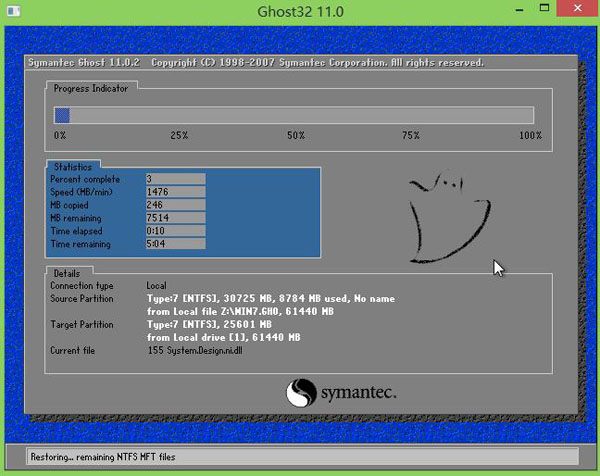
重启过程之后将会继续执行安装win7系统的剩余过程,直到安装结束后可以进入到win7系统桌面:
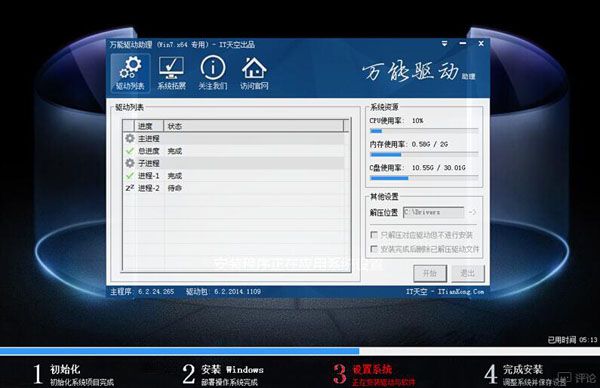
以上就是u盘安装win7系统的具体操作步骤,若有不会使用u盘安装win7的用户可以以此作为参考。如有碰到其他问题或者疑问可以查看u启动官网上相关的教程介绍。